谷歌浏览器(Chrome)
1、点击右上角的菜单图标。
2、选择“更多工具”选项。
3、点击“清除浏览数据”。
4、在“时间范围”下拉菜单中选择需要删除的时间段。
5、勾选需要删除的浏览历史记录、下载历史记录、Cookie 和其他数据等。
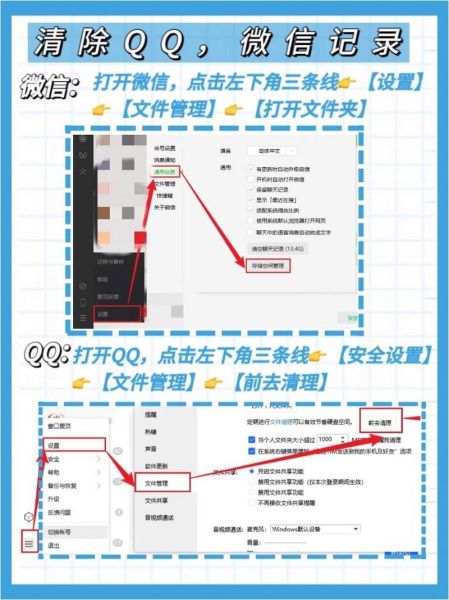
6、点击 “清除数据” 按钮。
火狐浏览器(Firefox)
1、点击右上角的菜单图标。
2、选择 “历史” 选项。
3、点击 “清除最近的历史记录”。
4、在弹出的清除窗口中,设置一下要清除的时间范围。
5、根据需要清除的历史记录需求,将下方的 “历史记录” 的类型勾选上,点击 “确定” 按钮进行清除操作。
微软 Edge 浏览器
1、转到 “设置及更多”,点击“历史记录”。
2、选择“清除历史记录”或在打开的历史记录页面中选择“清除近期历史记录”。
3、从历史记录中选择要删除的所有项目,或者选择一个选项以便在每次关闭浏览器时自动删除 Edge 中的浏览器历史记录,然后点击“清除”按钮。
Safari 浏览器
1、点击菜单图标。
2、选择 “偏好设置” 选项。
3、在 “隐私” 选项卡下,点击 “删除所有网站数据” 按钮。
4、在弹出窗口中确认删除操作。
360安全浏览器
1、在右上角找到 “工具(T)”,选择 “internet 选项” 。
2、在 “常规” 中,找到浏览历史记录下面的 “删除”,并进行点击。
3、在弹出的对话框中,有七个选项可以进行勾选,如 Internet 临时文件、历史记录、Cookie 等等,可根据自己的需要进行勾选,最后点击下面的 “删除”,就可以删掉浏览器的历史记录了。
本文来自作者[润鸿]投稿,不代表智博立场,如若转载,请注明出处:https://zhibor.cn/changshi/202501-20272.html


评论列表(4条)
我是智博的签约作者“润鸿”!
希望本篇文章《如何删除历史记录 清除浏览器历史记录的方法》能对你有所帮助!
本站[智博]内容主要涵盖:知识科普
本文概览:谷歌浏览器(Chrome)1、点击右上角的菜单图标,2、选择“更多工具”选项,3、点击“清除浏览数据”,4、在“时间范围”下拉菜单中选择需要删除的时间段,5、勾选需要删除的浏览...